Annuncio pubblicitario
Opera non ha una scorta inesauribile di estensioni come Chrome. Inoltre non ha infinite opzioni di personalizzazione come Firefox. Cosa fa have è un insieme di funzionalità intelligenti e ben eseguite per le quali sono spesso necessarie estensioni e componenti aggiuntivi in altri browser.
Esploriamo otto di queste funzioni di Opera che renderanno la navigazione più fluida e più conveniente per te. Scommettiamo che vorrai iniziare a usarli subito.
Nota: Per ora ci concentreremo su Opera per computer.
Lettore video mobile
Opera te lo permette sovrapponi video Web mentre lavori Come sovrapporre video Web mentre lavori sul MacA volte un po 'di distrazione è ciò di cui hai bisogno per fare il lavoro. Helium è un browser mobile che ti consente di guardare video web mentre fai qualcos'altro. Leggi di più . Non è necessario impostare nulla: passa il mouse su qualsiasi video riprodotto su una pagina Web e fai clic sull'icona speciale (quadrati sovrapposti) che appare nella parte superiore del video. Quando lo fai, un'altra istanza di quel video viene visualizzata in una piccola finestra sempre in primo piano che puoi ridimensionare e spostare. Se non riesci a vedere l'icona quando passi con il mouse sopra il video, metti in pausa il video e riproducilo.
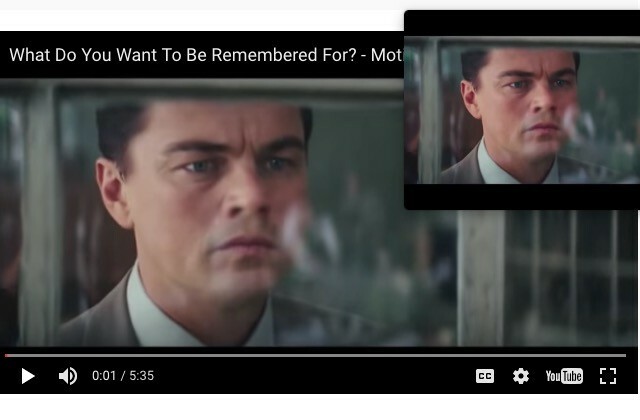
Dovrai eseguire l'aggiornamento a Opera 39 per ottenere la funzione di lettore video mobile.
Anteprime tab
Cosa c'è dietro la scheda numero 23 ed è quella la scheda che stai cercando? Non devi indovinare, perché Opera ha una funzione di anteprima delle schede. Ti consente di dare una rapida occhiata al contenuto di una scheda passando con il mouse su quella scheda nella barra delle schede. È molto meglio che socchiudere gli occhi per identificare le favicon e saltare da una scheda all'altra per vedere se è quello che vuoi, giusto?
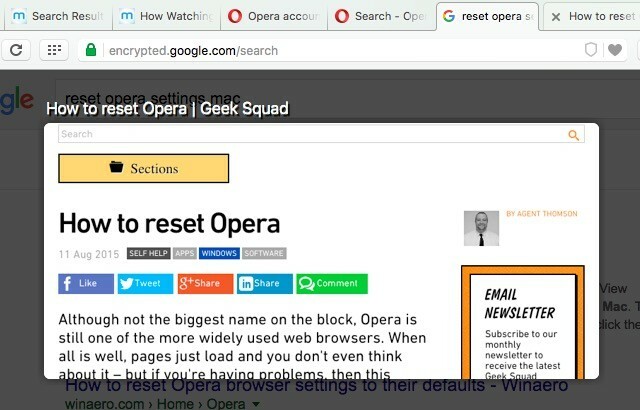
Le anteprime delle schede vengono abilitate per impostazione predefinita. Se si desidera disattivarli (o riattivarli), accedere a Preferenze> Browser> Interfaccia utente. Lì deseleziona (o seleziona) la casella di controllo accanto a Mostra anteprime tab.
Opera Turbo per la compressione dei dati
Se tu sei lavorare con una connessione Internet lenta o affollata 10 consigli per lavorare in modo intelligente quando vieni colpito con una connessione Internet lentaPensi che sia il tipo di cosa che succede alle altre persone, ma a volte la calamità ci colpisce. Sì, un giorno, dovremo affrontare tutti una connessione Internet lenta. Leggi di più , attiva la funzione Turbo di Opera facendo clic su Opera> Opera Turbo. Questo instrada le tue pagine web attraverso uno dei server di Opera e comprime i contenuti web a cui stai accedendo, l'ideale per salvare i dati e velocizzare tutto intorno.
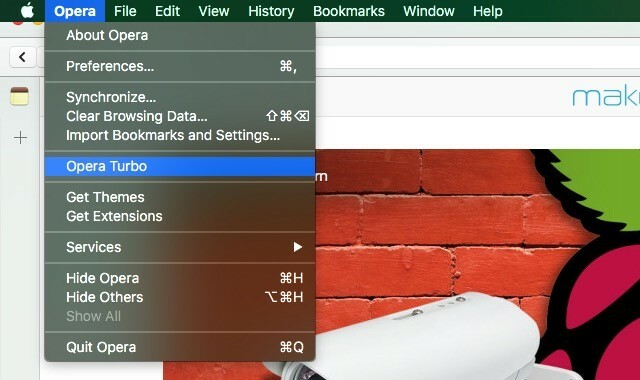
Preoccupato per la tua privacy in modalità Turbo? Non essere: se stai navigando in un sito sicuro con Turbo abilitato, i tuoi dati non vengono instradati tramite i server di compressione Turbo. Leggere cosa ha da dire Opera sulla tua privacy in modalità Turbo.
Se sei su cellulare, ti consigliamo ottieni Opera Mini per i vantaggi della compressione dei dati La compressione dei dati di Opera Mini è sufficiente per passare?Se utilizzi un vecchio Android, il nuovo Opera Mini è ottimizzato per hardware e software obsoleti. Opera può davvero tornare in auge con questo nuovo browser? Scopriamolo. Leggi di più come si ottiene con Opera Turbo.
Risparmio batteria
La modalità Risparmio batteria di Opera promette di darti fino al 50% in più di durata della batteria. Quel tempo in più della batteria può essere un vero toccasana quando lo sei lavorando in viaggio Come massimizzare la produttività ovunqueCon il decollo degli stili di vita del telelavoro, il lavoro non è limitato da ore o luoghi. Ecco alcuni suggerimenti per aiutarti a sfruttare al meglio il lavoro su un notebook mentre sei in movimento. Leggi di più e non ci sono punti di ricarica in vista.
Quando attivi la modalità di risparmio energetico di Opera tramite l'icona della barra degli strumenti Risparmio batteria (mostrata di seguito), vengono attivate alcune ottimizzazioni di sfondo, tra cui un minor numero di animazioni e attività di scheda e plug-in ridotte. Puoi attivare questa modalità in qualsiasi momento e ti verrà richiesto di farlo quando l'addebito scende al 20%.
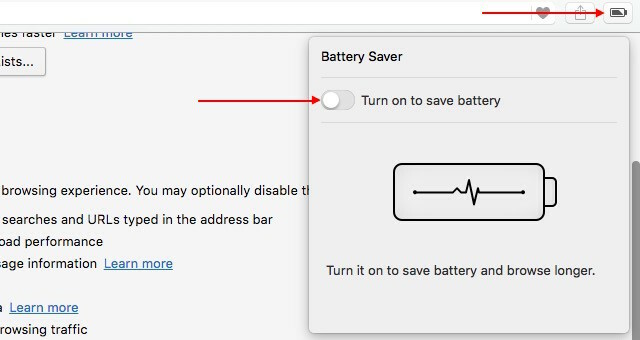
Non vedrai l'icona Risparmio batteria quando carichi il computer. Se desideri che l'icona sia sempre visibile, puoi farlo in Preferenze> Base> Risparmio batteria.
Gesti del mouse
Tu già utilizza le scorciatoie da tastiera per velocizzare la tua navigazione 32 Tasti di scelta rapida per accelerare il flusso di lavoro in qualsiasi browserLa navigazione più veloce non è un obiettivo inafferrabile, né ha bisogno di cambiamenti drastici al flusso di lavoro. Adottare alcune semplici nuove abitudini come le scorciatoie da tastiera dovrebbe fare il trucco. Ecco come. Leggi di più . Ora è anche il momento di dare una possibilità ai gesti del mouse. Semplificano la gestione di attività di routine come la navigazione tra le pagine Web, l'aggiornamento e la chiusura delle schede e l'apertura dei collegamenti. Ad esempio, se si desidera tornare indietro di una pagina, è possibile fare clic (su uno spazio vuoto nella pagina corrente), tenere premuto il pulsante sinistro del mouse, quindi trascinare il mouse verso sinistra.
Per usare i gesti del mouse Sfoglia più velocemente e meglio con i gesti del mouseNon ricordi le scorciatoie da tastiera? Preferisci usare il mouse in ogni momento? Amerai ciò che i gesti del mouse possono fare per il flusso di lavoro del browser. Leggi di più a Opera, visitare Preferenze> Browser> Collegamenti e abilitarli selezionando la casella di controllo accanto a Abilita i gesti del mouse. Mentre ci sei, seleziona la casella di controllo per Abilita gesti rocker nella stessa sezione. Con i gesti dei bilancieri puoi spostarti avanti e indietro nella cronologia di una scheda facendo clic alternativamente sui pulsanti sinistro e destro del mouse. Cerca il Per saperne di più collegamento accanto a ciascuna di queste impostazioni per ottenere un elenco dei gesti che è possibile utilizzare.
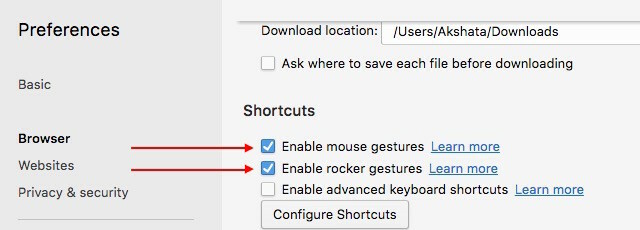
Sincronizzazione dei dati
Come la maggior parte dei browser tradizionali, Opera offre di mantenere sincronizzati segnalibri, schede e impostazioni su tutti i dispositivi.
Per usufruire della funzione di sincronizzazione, devi registrarti per un account Opera. Per iniziare con un nuovo account, fai clic sulla piccola icona del manichino a destra della barra degli indirizzi e segui le istruzioni visualizzate per configurare un account. Se l'icona non è visibile, puoi visualizzarla facendo clic su Registrati… pulsante sotto Preferenze> Browser> Sincronizzazione.
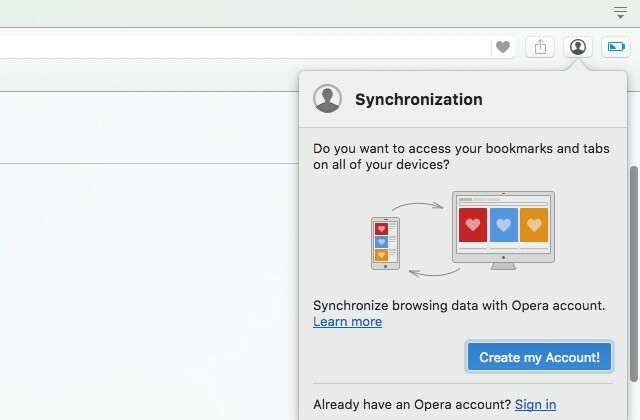
VPN gratuita e illimitata
Grazie a Acquisizione da parte di Opera del servizio VPN SurfEasy Ottieni VPN illimitate gratuite sul nuovo browser Opera DesktopOpera sta facendo molto per attirare di nuovo gli utenti e la sua ultima funzionalità è sgradevole. Opera ora offre VPN illimitate e gratuite a vita! Leggi di più , ora hai una funzione VPN integrata nel tuo browser. È veloce, gratuito e illimitato, ovvero senza limiti di dati. Hai la possibilità di utilizzare la VPN anche in modalità di navigazione privata.
Per iniziare a utilizzare il servizio VPN integrato di Opera, devi abilitarlo da Preferenze> Privacy e sicurezza> VPN. A seconda della versione di Opera che stai utilizzando, potresti non avere ancora accesso alla funzione VPN, ma ti assicuro che sarai in grado di utilizzarla presto. Tienilo d'occhio! E non cadere in preda a questi cinque miti VPN 5 miti VPN comuni e perché non dovresti crederciStai pianificando di utilizzare una VPN? Non sai da dove cominciare o sei confuso su cosa fanno? Diamo un'occhiata ai primi cinque miti sulle VPN e sul perché semplicemente non sono veri. Leggi di più .
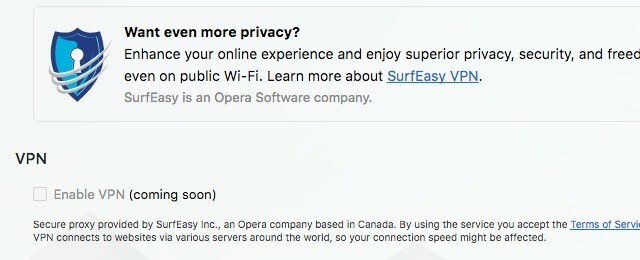
Non sei sicuro di cosa sia una VPN o perché ne hai bisogno? Facciamo un passo indietro allora. Una VPN o una rete privata virtuale nasconde la tua posizione reale e induce i siti web a pensare che stai navigando da una posizione diversa. Questo è utile quando vuoi, per esempio, guardare un programma che non è disponibile nel tuo paese o usa il Wi-Fi pubblico senza compromettere la tua sicurezza Come combattere i rischi per la sicurezza WiFi durante la connessione a una rete pubblicaCome molti sanno ora, la connessione a una rete wireless pubblica non protetta può comportare gravi rischi. È noto che farlo può fornire un'apertura per tutti i tipi di furto di dati, in particolare password e privati ... Leggi di più .
Un feed di notizie personalizzato - una versione aggiornata di Opera Discover - è un'altra caratteristica da non perdere in Opera. Come il servizio VPN gratuito, questa funzione è già comparsa nella versione Developer del browser.
Estensioni della barra laterale
Sebbene non raccomandiamo il multitasking, comprendiamo che in alcune occasioni è utile (e persino inevitabile). Ad esempio, potresti voler scrivere una e-mail o un tweet veloce o continuare a Skype conversazione durante la navigazione. È per situazioni come queste che Opera ha abilitato l'uso delle estensioni della barra laterale. Queste estensioni non sono diverse dalle estensioni normali, tranne per il fatto che accederai alla prima da una barra laterale pieghevole.
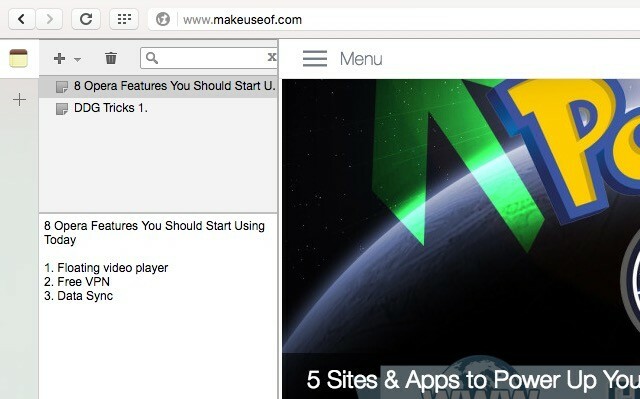
Dai un'occhiata al galleria di estensioni della barra laterale e installa alcune estensioni che potrebbero aumentare il tuo flusso di lavoro. Perché non iniziare con Segnalibri a lato, Note classiche [non più disponibili] e Cronologia rapida [non più disponibile]?
Cosa manca all'opera?
Se non hai esplorato le funzionalità di Opera che abbiamo elencato sopra, è tempo di farlo e forse potresti anche considerare di rendere Opera il tuo browser principale.
Quando usi Opera su base giornaliera, inizierai a notare e apprezzare tutti i modi piccoli e ponderati in cui rende la tua navigazione senza attriti. Ad esempio, come Opera ordina i file scaricati in categorie utili come Immagini, PDF, Musica e Archivi. La cosa sorprendente di Opera è che nonostante sia ricco di funzionalità, non si sente ingombra o schiacciante.
Cosa ti piace di più di Opera? E perché non è ancora Opera il tuo browser predefinito Opera ha buone caratteristiche, quindi qual è il problema?C'è qualcosa che ti impedisce di fare clic sul pulsante "Rendi Opera il mio browser predefinito". Che cos'è? Leggi di più ? Se lo è, condividi i tuoi migliori consigli e trucchi per Opera con noi!
Crediti immagine: Gajus / Shutterstock
Akshata si è formato in test manuali, animazione e progettazione di UX prima di concentrarsi sulla tecnologia e sulla scrittura. Ciò ha riunito due delle sue attività preferite: dare un senso ai sistemi e semplificare il gergo. A MakeUseOf, Akshata scrive su come sfruttare al meglio i tuoi dispositivi Apple.


